word文档取消加密 取消Word文档加密的教程
更新时间:2023-12-27 12:58:34作者:jiang
在现代办公生活中,Word文档已成为不可或缺的工具,有时我们可能会遇到一些意外情况,例如忘记了Word文档的密码或者无法访问受加密保护的文件。这时我们就需要寻找一种方法来取消Word文档的加密。在本文中将为您介绍一种简单而有效的方法,以帮助您轻松取消Word文档的加密。无论您是因为忘记密码还是其他原因,这个教程都将为您提供实用的解决方案,让您再次轻松访问并编辑这些加密文档。
操作方法:
1.打开需要取消加密的word文档,输入密码登陆进去。
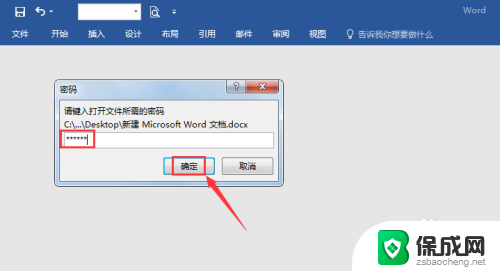
2.点击右上角的【文件】。
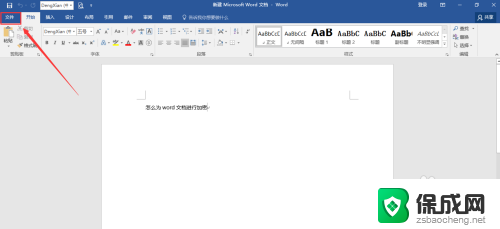
3.再点击右侧的【保护文档】。
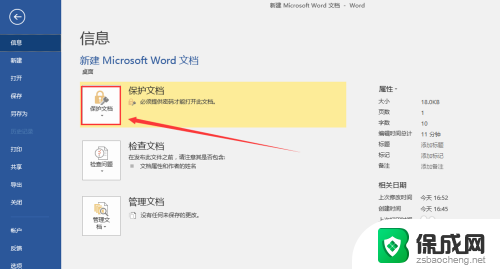
4.【保护文档】展开后再点击【用密码进行加密】。
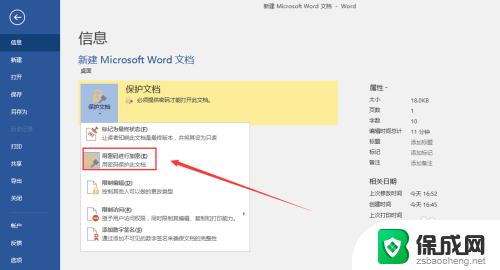
5.会跳出一个对话框,把密码删掉。
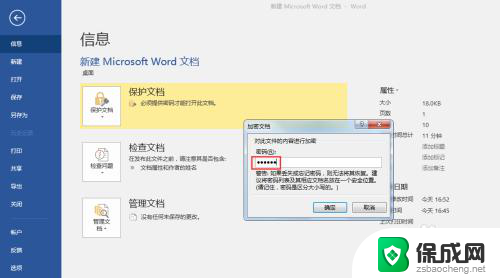
6.密码删掉后如下图所示,点击【确定】。
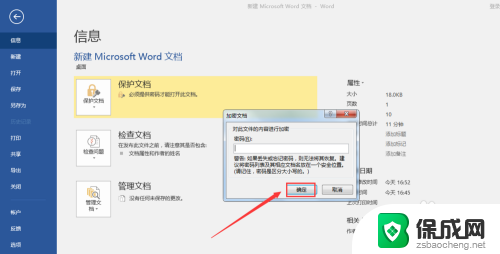
7.文档退出时注意点击【保存】才能取消加密。
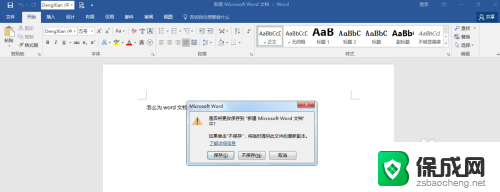
8.取消加密后再查看保护文档,又恢复到加密前的状态了。
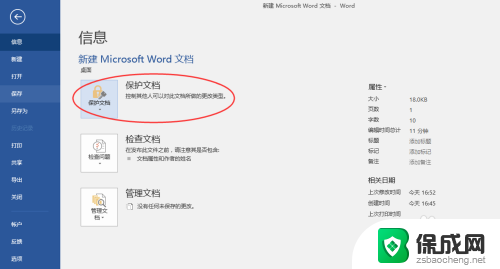
以上就是取消word文档加密的全部内容,如果您遇到这种情况,可以按照以上方法解决,希望对大家有所帮助。
word文档取消加密 取消Word文档加密的教程相关教程
-
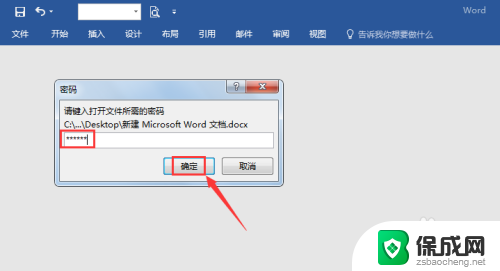 文档加密怎么取消解除 Word文档加密解除教程
文档加密怎么取消解除 Word文档加密解除教程2024-03-16
-
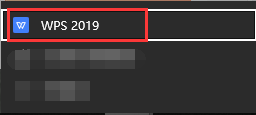 wps取消文档保护密码 WPS取消文档保护的具体操作步骤
wps取消文档保护密码 WPS取消文档保护的具体操作步骤2023-11-21
-
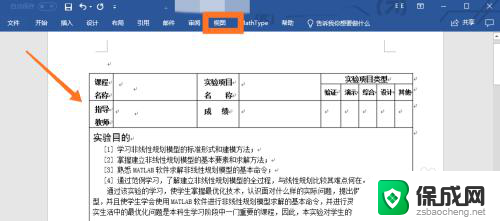 word一页显示两页怎么取消 取消Word文档双页显示
word一页显示两页怎么取消 取消Word文档双页显示2024-05-05
-
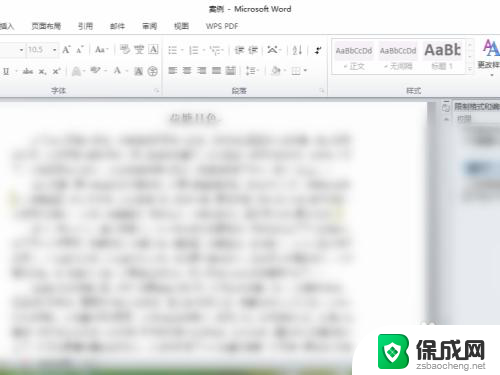 word加密码后忘了密码怎么打开 word文档密码忘记如何破解
word加密码后忘了密码怎么打开 word文档密码忘记如何破解2024-06-22
-
 wps文件不想加密怎么办 wps文件加密取消方法
wps文件不想加密怎么办 wps文件加密取消方法2024-03-12
-
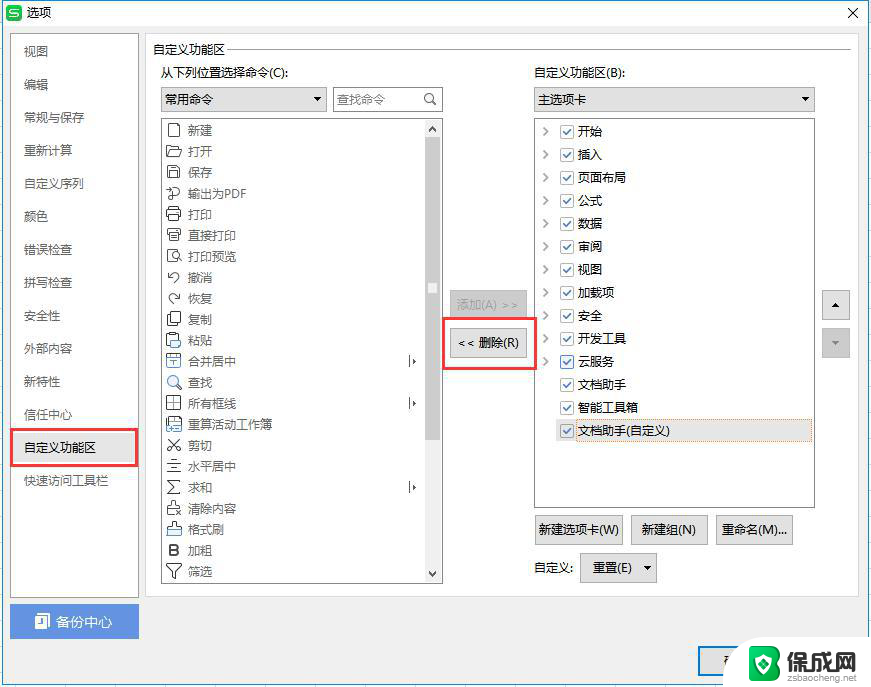 wps如何取消文档助手 wps文档助手如何取消
wps如何取消文档助手 wps文档助手如何取消2024-03-19
电脑教程推荐
- 1 win笔记本电脑连接不上任何网络 笔记本电脑无线网连接失败怎么修复
- 2 windows桌面布局改变 电脑桌面分辨率调整偏移
- 3 windows怎么点一下就打开软件 怎么用键盘启动软件
- 4 如何查看windows ip 笔记本怎么查自己的ip地址
- 5 windows电脑开不了机黑屏 电脑黑屏开不了机怎么解决
- 6 windows批量重命名文件规则 电脑如何批量重命名多个文件
- 7 机械师笔记本bios设置中文 BIOS中文显示设置教程
- 8 联想电脑蓝牙鼠标怎么连接电脑 联想无线鼠标连接电脑步骤
- 9 win 10 桌面消失 电脑桌面空白怎么办
- 10 tws1经典版耳机如何重新配对 tws1耳机无法重新配对